5。盖印图层。

6。应用图像。红通道,滤色。不透明度70%
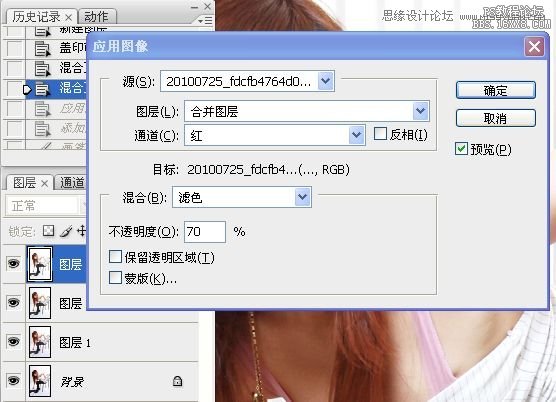

7。添加蒙版,把不需要提亮的地方擦拭。


8。盖印图层。

9。外挂滤镜人物皮肤修缮。

10。添加图层蒙版,填充黑色,用画色画笔涂抹出皮肤足可。



11。色彩平衡调整图像。
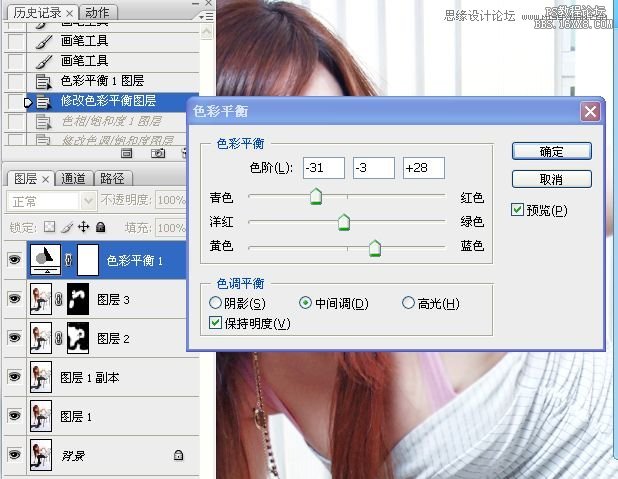
5。盖印图层。

6。应用图像。红通道,滤色。不透明度70%
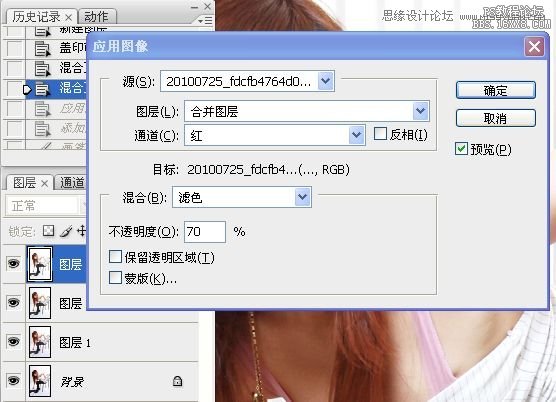

7。添加蒙版,把不需要提亮的地方擦拭。


8。盖印图层。

9。外挂滤镜人物皮肤修缮。

10。添加图层蒙版,填充黑色,用画色画笔涂抹出皮肤足可。



11。色彩平衡调整图像。
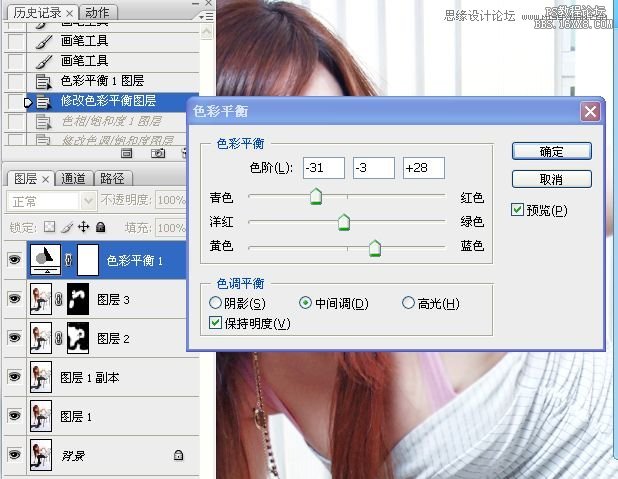
下一篇:ps使用阈值工具给美女磨皮